|
|||||

Kliknite na meni Start.
|
|||||
|
|||||
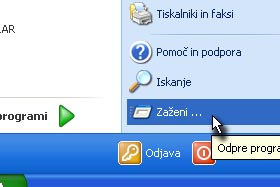
Potem pa kliknite na Zaženi ...
|
|||||
|
|||||

Odpre se okno Zagon.
V polje Odpri vpišite msconfig in kliknite na gumb V redu. |
|||||
|
|||||

Odpre se Pripomoček za konfiguracijo sistema.
Kliknite na zavihek Zagon. |
|||||
|
|
|
|||||
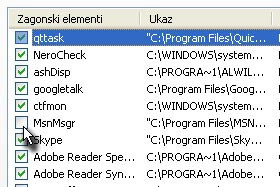
Prikažejo se programi, ki se zaženejo skupaj z okoljem Windows.
V mojem primeru sem odkljukal MsnMsgr in s tem nastavil, da se mi ob naslednjem zagonu Live Messenger avtomastko ne bo zagnal. |
|||||
|
|||||
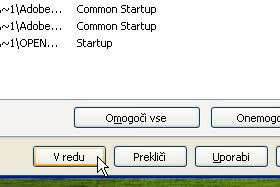
Kliknite na gumb V redu, da potrdite spremembe.
|
|||||
|
|||||

Prikaže se okno, kjer vas sistem opozarja, da bo za spremembe potreben ponoven zagon računalnika.
Kliknite na gumb Ponovni zagon. |
|||||
|
|||||

Ob naslednjem zagonu računalnika se bo prikazalo okno, kjer vas sistem obvešča, da so bile storjene spremembe na računalniku.
Kliknite na gumb V redu. |
|||||

 evo pa sem zmagala, ja s pomočjo Zmaga.com - se razume. Čeprav začetnica na računalniku, kot upokojenka imam ponovno čas učenja. Danes sem se ojunačila in se lotila meni zelo moteče nadloge. Ob prijavi v računalnik, se mi je že dalj časa odpiralo okno za "Live Messenger" in vabilo na prijavo. Seveda niti še ne vem za kaj se pravzaprav ta program uporablja sem želela odstraniti to nadlogo, oz. pojavljanje tega meni trenutno tako nezaželega okna. Pa mi lepo priskoči na pomoč zlata vredna zmaga.com. Čeprav ob uvodu v lekcijo "pripomoček za konfiguracijo sistema" piše, da je lekcija za bolj vešče uporabnike, sem jo dvakrat temeljito prebrala, nato si malce tudi zapisala in nato prav korajžno vzporedno z vajo tudi v praksi izvedla to vajo. In HVALA
evo pa sem zmagala, ja s pomočjo Zmaga.com - se razume. Čeprav začetnica na računalniku, kot upokojenka imam ponovno čas učenja. Danes sem se ojunačila in se lotila meni zelo moteče nadloge. Ob prijavi v računalnik, se mi je že dalj časa odpiralo okno za "Live Messenger" in vabilo na prijavo. Seveda niti še ne vem za kaj se pravzaprav ta program uporablja sem želela odstraniti to nadlogo, oz. pojavljanje tega meni trenutno tako nezaželega okna. Pa mi lepo priskoči na pomoč zlata vredna zmaga.com. Čeprav ob uvodu v lekcijo "pripomoček za konfiguracijo sistema" piše, da je lekcija za bolj vešče uporabnike, sem jo dvakrat temeljito prebrala, nato si malce tudi zapisala in nato prav korajžno vzporedno z vajo tudi v praksi izvedla to vajo. In HVALA  HVALA VAM USPELO MI JE.
HVALA VAM USPELO MI JE.  Ob zagonu se nič več ne pojavlja neželjeno okno. Seveda sedaj sledi pa nova vaja. V naslednjih dneh moram naštudirat, kaj ta Live Messinger pravzaprav nudi, kaj s z njim lahko stori?
Ob zagonu se nič več ne pojavlja neželjeno okno. Seveda sedaj sledi pa nova vaja. V naslednjih dneh moram naštudirat, kaj ta Live Messinger pravzaprav nudi, kaj s z njim lahko stori? 
